要设置Windows 10磁盘的共享权限,可以按照以下步骤进行操作:
1. 打开“文件资源管理器”,并找到要共享的磁盘或文件夹。
2. 右键单击该磁盘或文件夹,然后选择“属性”选项。
3. 在“属性”窗口中,切换到“共享”选项卡。
4. 点击“高级共享”按钮。
5. 在“高级共享”窗口中,勾选“共享此文件夹”选项。
6. 可以选择命名共享的名称,默认为磁盘或文件夹的名称。
7. 点击“权限”按钮,在“权限”窗口中,可以添加或删除用户或用户组,并设置对应的权限级别。
- 若要添加用户或用户组,请点击“添加”按钮,然后在“选择用户或用户组”对话框中输入用户名或用户组名称,点击“检查名称”确认后,点击“确定”。
- 若要设置权限级别,请在“权限”窗口中选择相应的用户或用户组,然后在“允许”和“拒绝”的列中选择对应的权限选项。
8. 确定所有设置后,点击“确定”按钮关闭“权限”窗口。
9. 在“高级共享”窗口中,点击“确定”按钮关闭窗口。
10. 在“属性”窗口中,点击“确定”按钮关闭窗口。
这样就成功设置了Windows 10磁盘的共享权限。请注意,共享权限只能应用于其他计算机上的用户,本地用户的权限不受影响。
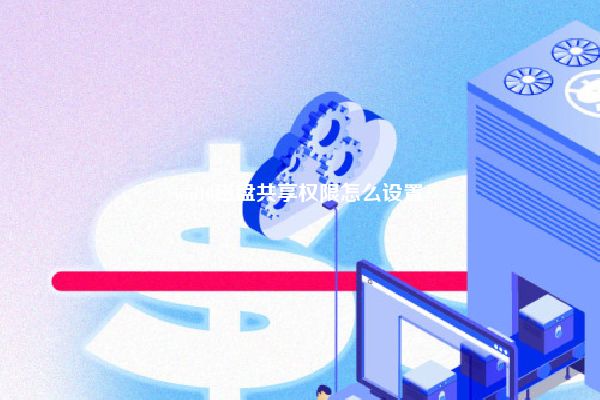

网友留言: